El código de error 0x426-0x0 de Microsoft Excel suele aparecer cuando el programa no se inicia correctamente. Este mensaje de advertencia suele aparecer debido a archivos dañados, problemas con la instalación de Office o conflictos con otros programas. Por lo tanto, si recibe este error constantemente, no se preocupe. Este blog explica varios métodos para solucionar el código de error 0x426 0x0, junto con los principales factores que lo provocan.
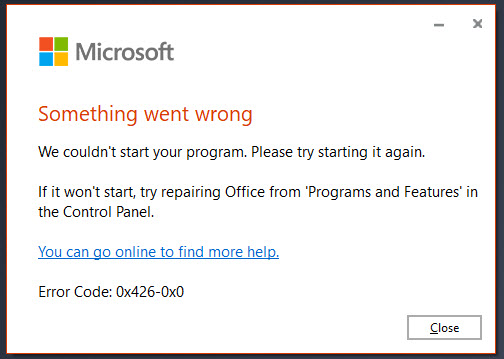
¿Qué causa el error 0x426-0x0 de Microsoft Office?
Varios factores desencadenan este error. Identificar la causa raíz es el primer paso para resolverlo.
- Instalación defectuosa de MS Office: Las actualizaciones incompletas o las instalaciones fallidas suelen provocar este problema.
- Archivos de Office dañados: Los apagados incorrectos del sistema o el malware pueden dañar archivos esenciales.
- Complementos o programas conflictivos: En ocasiones, el software de terceros interfiere con los programas de Office.
- Servicio “Hacer clic y ejecutar” de MS Office deshabilitado: si el servicio “Hacer clic y ejecutar” está desactivado, puede aparecer el error 0x426-0x0.
- Sistema Windows desactualizado: ejecutar archivos de sistema desactualizados puede causar problemas de compatibilidad.
¿Cómo solucionar el código de error 0x426 0x0 de Microsoft Excel?
Si detecta este error, no se preocupe. Pruebe estas sencillas soluciones.
Método 1: Reiniciar Excel
Antes de intentar soluciones avanzadas, se recomienda cerrar y volver a abrir Excel. Muchos usuarios han encontrado esta técnica útil para solucionar el error 0x426-0x0 de Microsoft Office.
Lea también: Código de error 0xc004f074 de Microsoft Excel: ¡Solución rápida y sencilla!
Método 2: Reparar la instalación de MS Office
Como ya se mencionó en la sección de causas, una instalación de Office incompleta o dañada puede provocar este error. En tal caso, intente reparar su instalación de MS Office.
- Presione las teclas Win + R simultáneamente para abrir el cuadro de diálogo Ejecutar.
- A continuación, escriba appwiz.cpl >> presione Intro. Esto abrirá la ventana Programas y características.
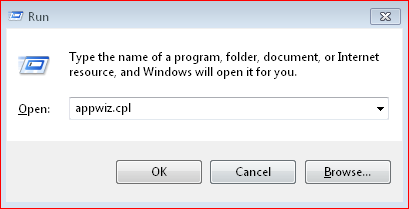
- En la ventana que se abre, busque su instalación de MS Office en las aplicaciones instaladas. Haga clic derecho sobre ella para seleccionar Cambiar.
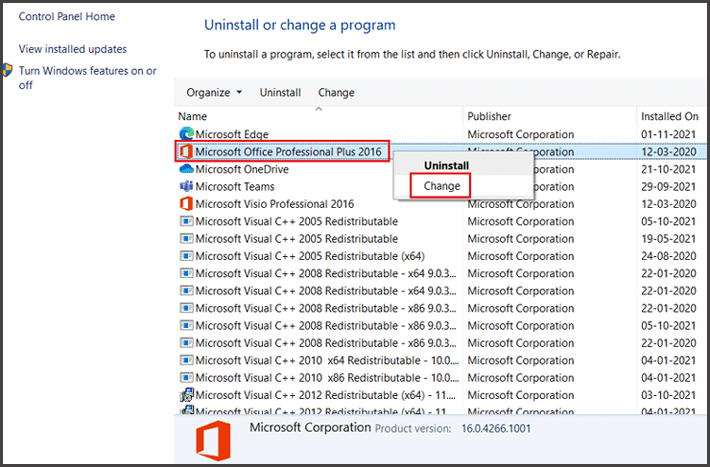
- Ahora, seleccione Reparación en línea >> haga clic en el botón Reparar.
- Una vez finalizado el proceso, reinicie su PC.
Método 3: Buscar actualizaciones de Windows
A veces, ejecutar una versión desactualizada de Windows puede causar varios errores de las aplicaciones de Office, incluido el error 0x426-0x0. Solo necesita mantener su sistema actualizado siguiendo estos pasos:
- Vaya a Configuración > Actualización y seguridad > Windows Update
- Después, haga clic en Buscar actualizaciones.
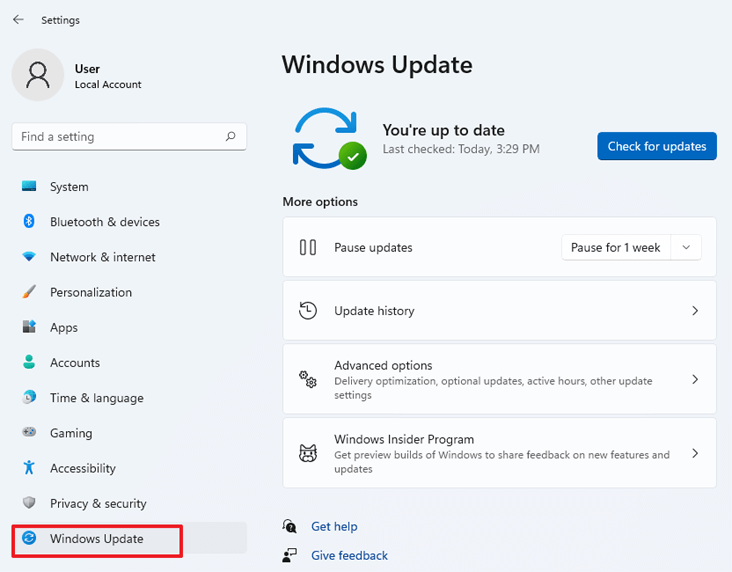
- Instale las actualizaciones disponibles
- Reinicie su PC después de la instalación.
Método 4: Solucione el código de error 0x426 0x0 de Microsoft Excel activando el servicio “Hacer clic y ejecutar”
Intente activar el servicio “Hacer clic y ejecutar” en Windows para solucionar este error rápidamente. Siga estos pasos cuidadosamente:
- Presione las teclas Win + R simultáneamente para abrir el cuadro de diálogo “Ejecutar“.
- Escriba services.msc >> presione Intro.

- En la ventana “Servicios“, busque y haga clic con el botón derecho en “Servicio de Hacer clic y ejecutar” de Microsoft Office >> seleccione “Propiedades“.
- Expanda el menú desplegable “Tipo de inicio” >> seleccione “Automático”.
- En la sección “Estado de los servicios“, haga clic en “Iniciar“.
- Haga clic en “Aplicar” >> haga clic en “Aceptar” para salir de la ventana.
Lea también: Descifre el código 1004: ¡6 maneras de solucionar el error “No se encontraron celdas” de Excel!
Método 5: Reinstalar Microsoft Office
Si ninguna de las soluciones anteriores funcionó para solucionar el error 0x426-0x0 de Microsoft Office, considere reinstalar Microsoft Office. Así es como puede hacerlo:
- Presione las teclas Win + R juntas para abrir el cuadro de diálogo Ejecutar.
- A continuación, escriba appwiz.cpl >> presione Enter.
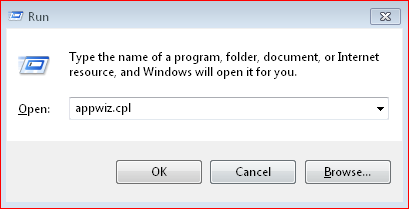
- Se abrirá la ventana Programas y características.
- En la ventana abierta, busque Microsoft Office y haga clic derecho en él.
- Seleccione la opción Desinstalar.
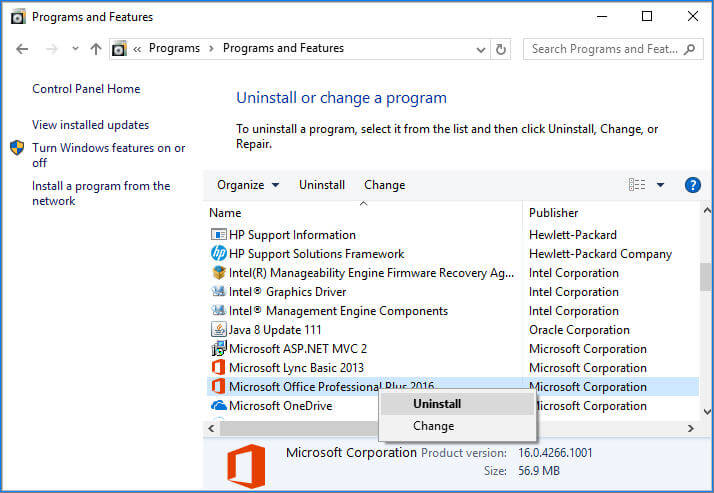
Preguntas frecuentes:
¿Cómo desinstalar Microsoft Office Click and Run?
Para desinstalar Microsoft Office Click and Run, siga estos pasos:
- Vaya a Inicio >> escriba Panel de control para abrirlo.
- Vaya a Programas y características.
- Busque la versión de MS Office Click-to-Run en la lista de programas instalados.
- Descargue la versión MSI de Office.
¿Cómo soluciono el código de error 0x0 de Microsoft?
Puede solucionar el código de error 0x0 de Microsoft reiniciando Excel y el equipo.
¿Cómo cambio la configuración de errores en Excel?
Si desea cambiar la configuración en Excel, seleccione la pestaña Diseño y formato >> y luego cambie la visualización de errores. Ahora, selecciona la casilla “Mostrar valores de error” en Formato. En el cuadro, escribe el valor que deseas mostrar en lugar de los errores. Para mostrar los errores como celdas en blanco, elimina cualquier carácter del cuadro.
Reflexiones finales
Ahora puedes corregir el código de error 0x426 0x0 de Microsoft Excel tú mismo. Pero asegúrate de seguir los métodos indicados con atención. Además, puedes ejecutar el software de reparación de Excel para solucionar cualquier problema interno que pueda estar causando este error.
Por lo tanto, si me he olvidado de algún método, compártelo con nosotros en nuestra página de Facebook.
